Rumah >masalah biasa >Wmic tidak dikenali pada Windows 11? inilah yang perlu anda lakukan
Wmic tidak dikenali pada Windows 11? inilah yang perlu anda lakukan
- WBOYWBOYWBOYWBOYWBOYWBOYWBOYWBOYWBOYWBOYWBOYWBOYWBke hadapan
- 2023-04-15 11:55:073545semak imbas
Kita semua tahu bahawa Wmic ialah baris arahan dan antara muka skrip yang memudahkan penggunaan Instrumen Pengurusan Windows (WMI) dan sistem yang diuruskan melalui WMI.
Wmic sebenarnya berjalan dalam dua mod. Yang pertama ialah interaktif, yang membolehkan arahan untuk dimasukkan satu baris pada satu masa, dan tidak interaktif, yang membolehkan arahan untuk diskrip untuk digunakan dalam fail kelompok.
Anda harus tahu bahawa Microsoft mengalih keluar WMIC daripada Windows 10 dan Windows 11, tetapi anda boleh menambah fungsi itu kembali pada PC anda jika anda mahu.
Walau bagaimanapun, pengguna yang telah menambahkan Wmic kembali pada komputer Windows 11 mereka melaporkan pengendalian Wmic tidak dikenali sebagai ralat arahan dalaman atau luaran.
Jangan risau, kami boleh menunjukkan kepada anda cara menyelesaikan masalah dalam beberapa minit dengan proses penyelesaian masalah yang mudah tetapi berkesan.
Bagaimana untuk menambah Wmic pada Windows 11?
Bermula dengan Windows 11 build 22572, WMIC hanya tersedia sebagai ciri pilihan yang boleh dinyahpasang atau dipasang semula.
Prosesnya semudah membuat beberapa pelarasan dalam menu Tetapan peranti Windows 11 anda.
Sebelum kami bermula, sila ingat bahawa anda mesti log masuk sebagai pentadbir untuk menambah dan mengalih keluar ciri pilihan ini.
- Buka menu Mula dan akses Tetapan.
- Pilih Apl dan klik Ciri Pilihan.
- Tekan butang Lihat Ciri.
- Cari Wmic, tandai kotak di sebelahnya dan tekan Seterusnya.
- Klik butang Pasang.
Sekarang kami telah berjaya menambahkan Wmic pada Windows 11, tiba masanya untuk melihat pepijat yang telah dibenderakan oleh pengguna.
Bagaimana untuk membetulkan Wmic tidak dikenali oleh Windows 11?
Apabila anda menerima Wmic tidak Diiktiraf sebagai ralat arahan dalaman atau luaran, ini bermakna direktori utiliti tidak ditemui pada laluan anda.
Kami boleh menyelesaikan masalah ini dengan mudah dan inilah perkara yang anda perlu lakukan untuk menyelesaikan masalah ini sekali dan untuk semua.
- Menu Mula Opem dan buka Prompt Perintah.
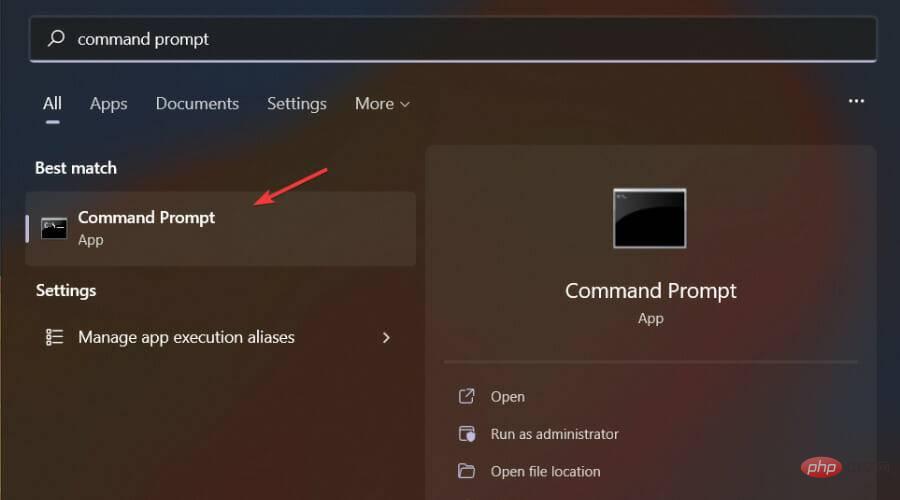
- Jalankan arahan berikut: SET PATH=C:WindowsSystem32wbem;%PATH%;
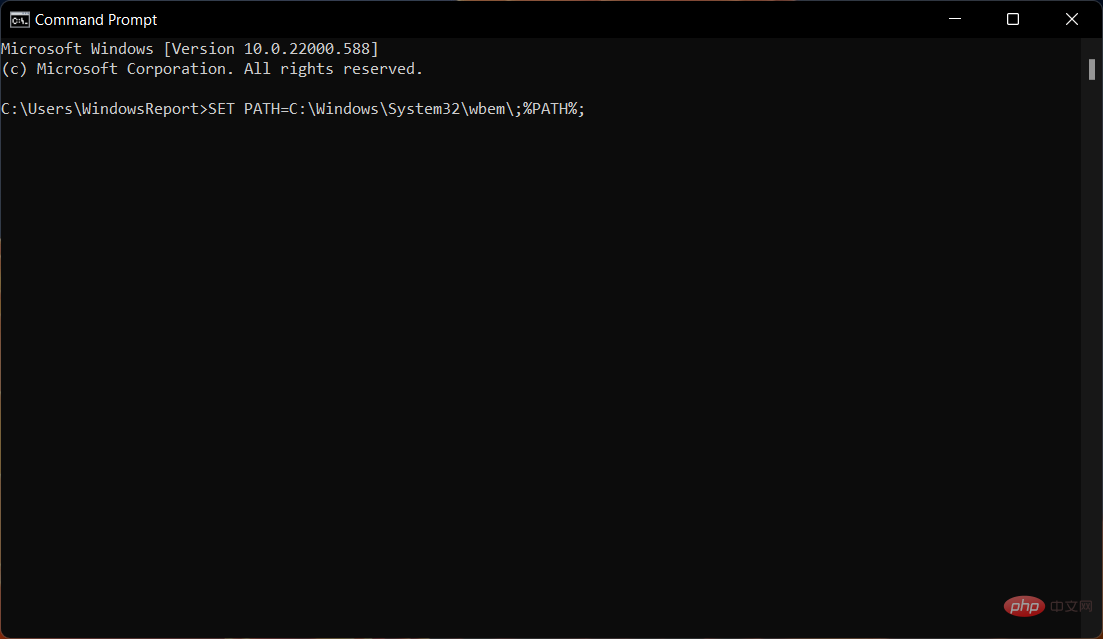
Tetapkan laluan menggunakan pembolehubah arahan di atas, jalankan arahan berikut untuk mengesahkan bahawa Wmic telah diambil dengan betul:
where wmic
Jika hasilnya kembali sebagai C:WindowsSystem32wbemWMIC.exe, maka anda telah melakukan kerja yang mengagumkan dan kami boleh bergerak pada.
Walau bagaimanapun, set pembolehubah persekitaran laluan menggunakan arahan SET di atas hanya digunakan pada sesi cmd aktif dan mesti dilakukan setiap kali anda memulakan sesi arahan arahan baharu.
Untuk menjadikan perubahan ini kekal, anda hanya perlu:
- Buka menu Mula dan lawati Tetapan.
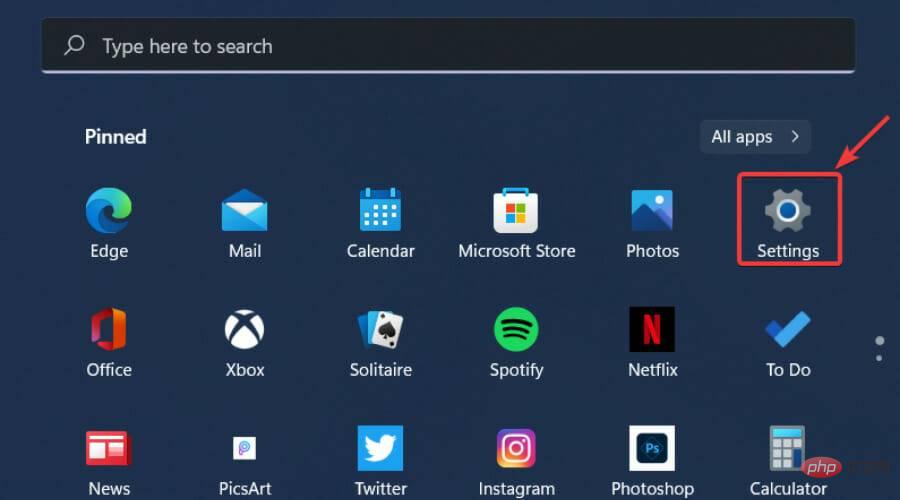
- Pilih Sistem dan klik Perihal.
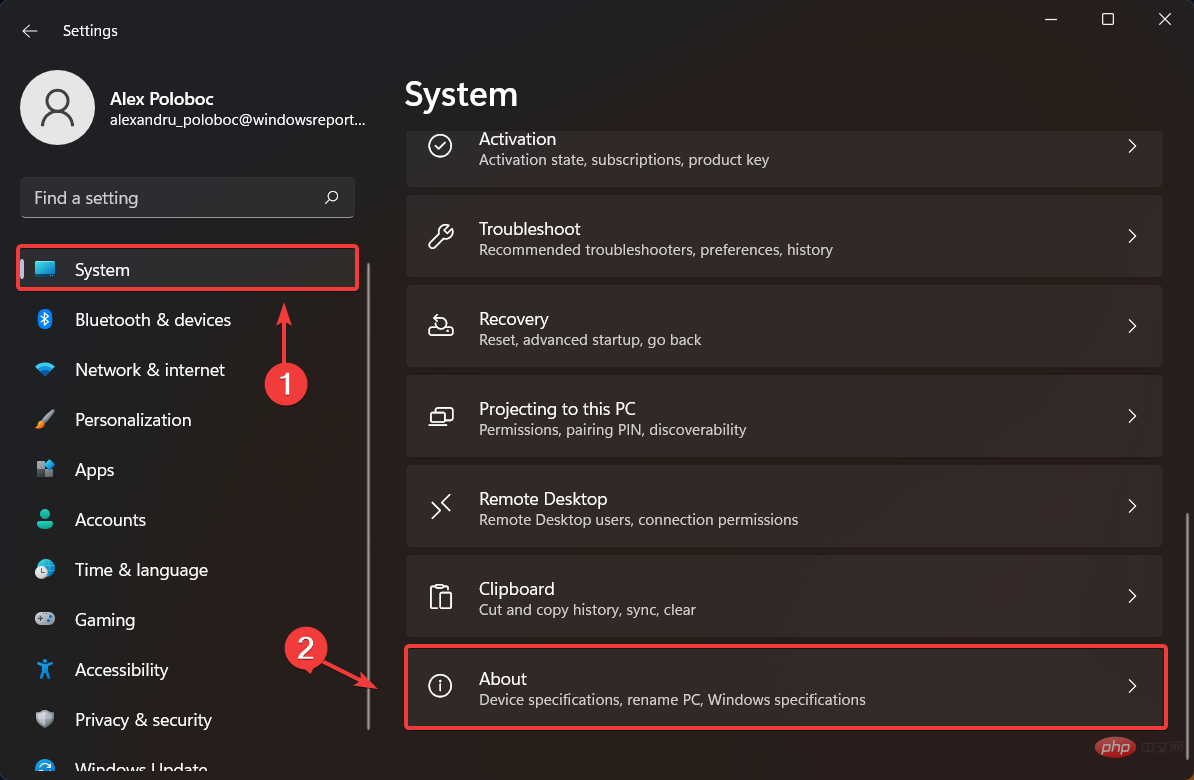
- Klik Tetapan Sistem Terperinci.
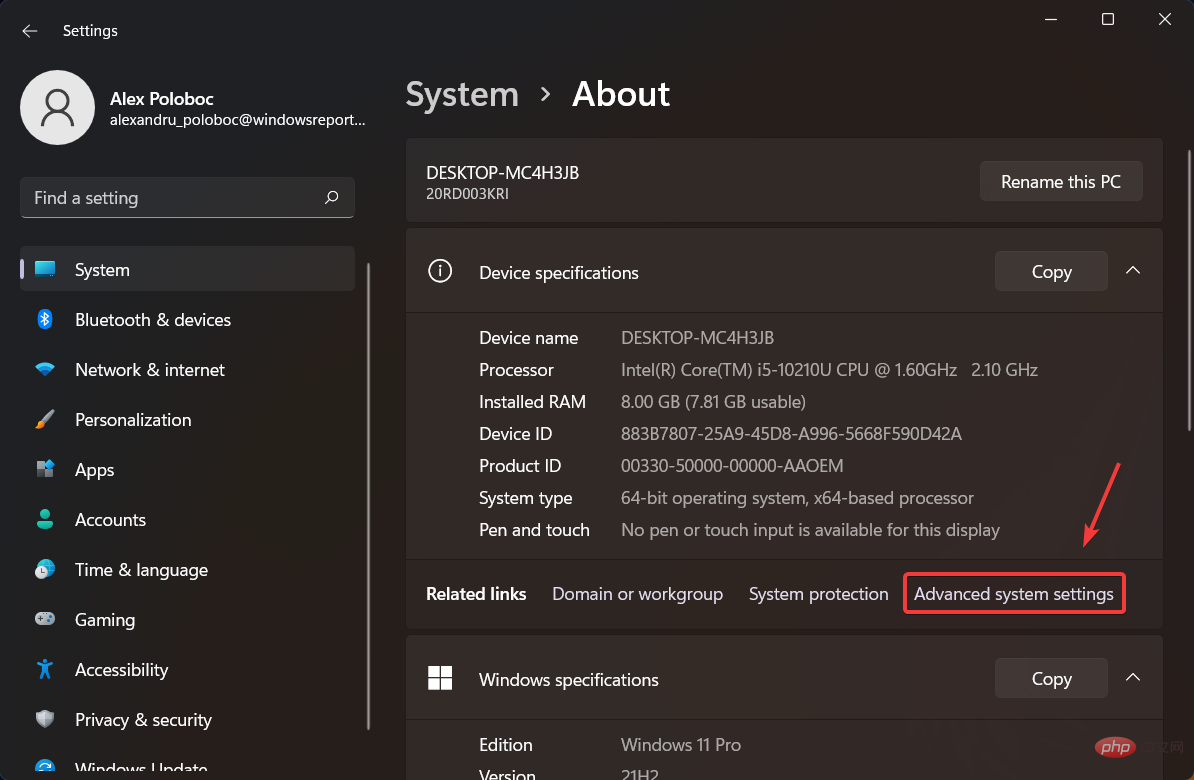
- Tekan butang Pembolehubah Persekitaran.
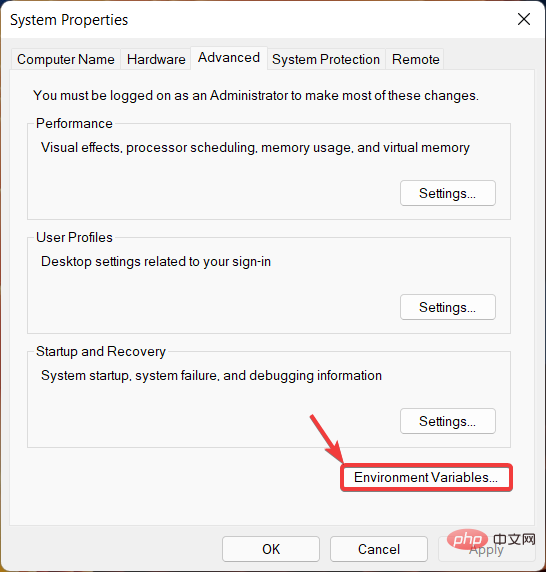
- Di bawah Pembolehubah sistem, pilih Laluan dan tekan butang Edit.
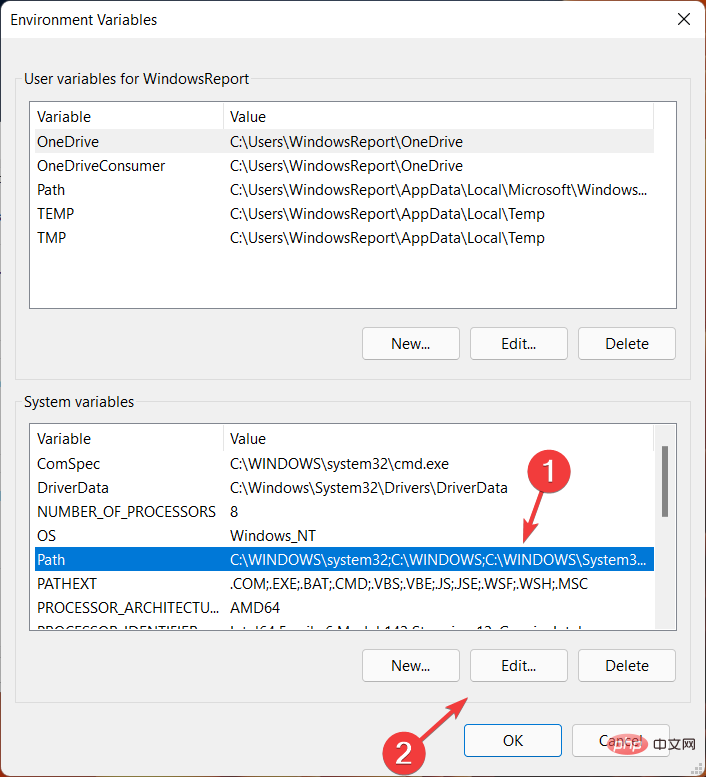
- Tambah %SystemRoot%System32Wbem dan tekan OK.
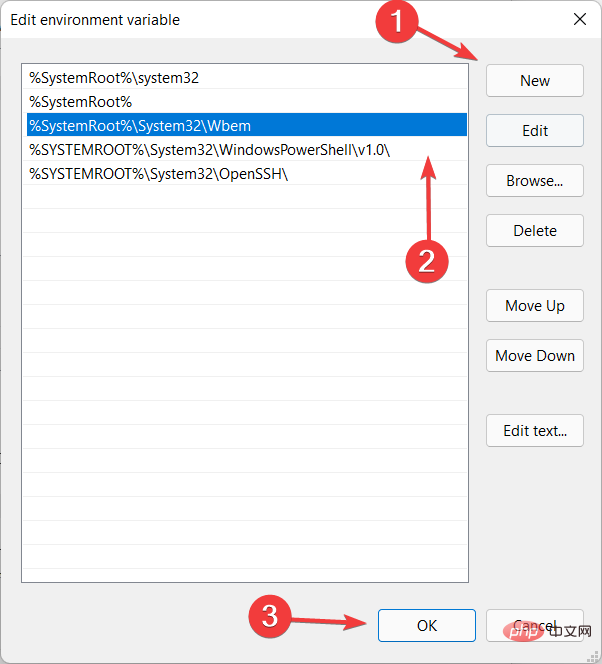
Itu sahaja! Memandangkan sistem pengendalian Windows 11 anda akan mengenali Wmic, anda boleh terus bekerja keras mengetahui bahawa jika ini berlaku lagi, anda akan mendahului permainan.
Jika anda sedang mencari alat pengoptimuman lanjutan yang boleh membetulkan pelbagai ralat pada PC anda dengan selamat dan selamat, Restor ialah pilihan terbaik anda.
Ia adalah alat desktop unik yang berkuasa yang mengimbas keseluruhan komputer atau komputer riba anda, serta setiap aplikasi yang boleh ditemuinya, untuk mencari dan menggantikan fail yang rosak.
⇒ Pulihkan
Atas ialah kandungan terperinci Wmic tidak dikenali pada Windows 11? inilah yang perlu anda lakukan. Untuk maklumat lanjut, sila ikut artikel berkaitan lain di laman web China PHP!

